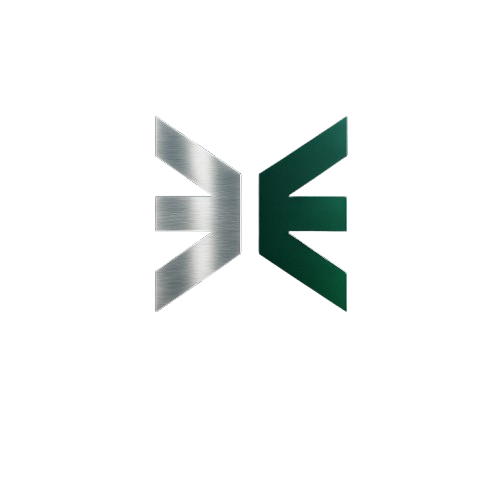Trong Digital Marketing, việc theo dõi hành vi người dùng là yếu tố sống còn để tối ưu hiệu quả kinh doanh. Nhưng thay vì phải chèn thủ công hàng loạt đoạn mã phức tạp vào website, bạn có thể sử dụng một công cụ đơn giản và mạnh mẽ – Google Tag Manager (GTM). Vậy Google Tag Manager là gì? Đây là hệ thống quản lý thẻ của Google, cho phép Marketer và chủ website dễ dàng thêm, chỉnh sửa và kiểm soát các đoạn mã theo dõi (tags) chỉ với vài thao tác, không cần đụng đến mã nguồn. GTM giúp tiết kiệm thời gian, tăng tốc độ tải trang và quản lý dữ liệu hiệu quả hơn, trở thành “trợ thủ đắc lực” trong mọi chiến lược marketing online.
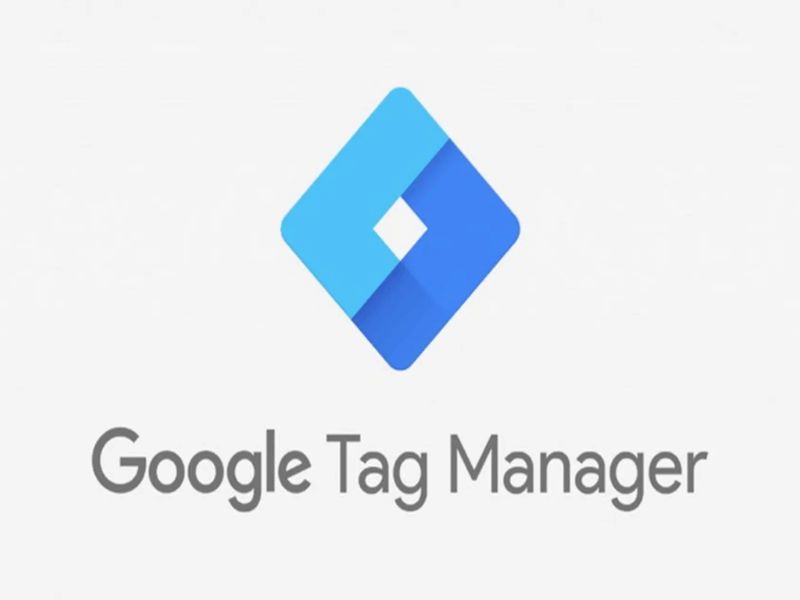
Google Tag Manager (GTM) là gì?
Trong thế giới Digital Marketing, việc theo dõi hành vi người dùng trên website là điều bắt buộc. Từ việc theo dõi lượt xem trang, lượt click vào nút, đến việc ghi nhận giao dịch mua hàng, tất cả đều cần đến các đoạn mã theo dõi, hay còn gọi là tags.
Trước đây, mỗi khi bạn muốn cài đặt một tag mới (ví dụ: Google Analytics, Facebook Pixel, Google Ads Conversion), bạn phải nhờ đến lập trình viên để chèn mã vào mã nguồn website. Điều này tốn thời gian, tốn kém và dễ gây ra lỗi.
Google Tag Manager (GTM) ra đời để giải quyết vấn đề đó. GTM là một hệ thống quản lý thẻ (Tag Management System) của Google, cho phép các Marketer và chủ website dễ dàng thêm, cập nhật và quản lý các tag theo dõi mà không cần phải can thiệp trực tiếp vào mã nguồn.
Nói một cách đơn giản, GTM hoạt động như một “trạm trung chuyển” cho tất cả các tag của bạn. Thay vì phải chèn hàng chục đoạn mã khác nhau vào website, bạn chỉ cần cài đặt duy nhất một đoạn mã GTM. Sau đó, bạn có thể thêm và quản lý tất cả các tag khác ngay trong giao diện của GTM.
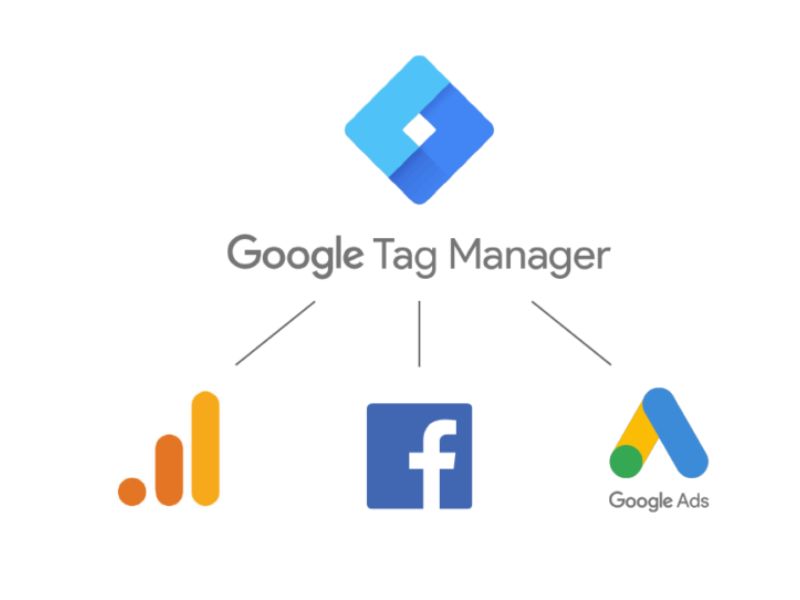
Các thành phần cơ bản của GTM
Để làm chủ GTM, bạn cần nắm rõ 3 thành phần cốt lõi của nó: Tags, Triggers và Variables.
Tag (Thẻ)
Tags là các đoạn mã theo dõi của bên thứ ba, được sử dụng để gửi dữ liệu từ website của bạn đến các nền tảng khác.
- Google Analytics Tag: Gửi dữ liệu lượt xem trang, sự kiện, giao dịch… đến Google Analytics.
- Facebook Pixel: Theo dõi các hành động của người dùng để tối ưu hóa quảng cáo Facebook.
- Google Ads Conversion Tag: Ghi nhận khi người dùng hoàn thành một mục tiêu quan trọng (ví dụ: mua hàng, điền form).
Trigger (Trình kích hoạt)
Triggers là các điều kiện để xác định khi nào một Tag sẽ được kích hoạt. Triggers là “lý do” để một Tag hoạt động.
- Page View: Kích hoạt khi một trang cụ thể được tải.
- Click: Kích hoạt khi người dùng nhấp vào một nút hoặc một liên kết.
- Form Submission: Kích hoạt khi người dùng gửi một biểu mẫu.
- Element Visibility: Kích hoạt khi một phần tử trên trang xuất hiện trên màn hình của người dùng.
Variable (Biến)
Variables là các giá trị động có thể được sử dụng trong cả Tags và Triggers. Chúng giúp bạn thu thập các thông tin cụ thể và linh hoạt hơn.
- Page URL: Biến này chứa URL của trang hiện tại.
- Click Text: Chứa nội dung văn bản của phần tử mà người dùng đã nhấp vào.
- GA Tracking ID: Biến chứa ID theo dõi của Google Analytics để bạn có thể tái sử dụng mà không cần nhập lại nhiều lần.
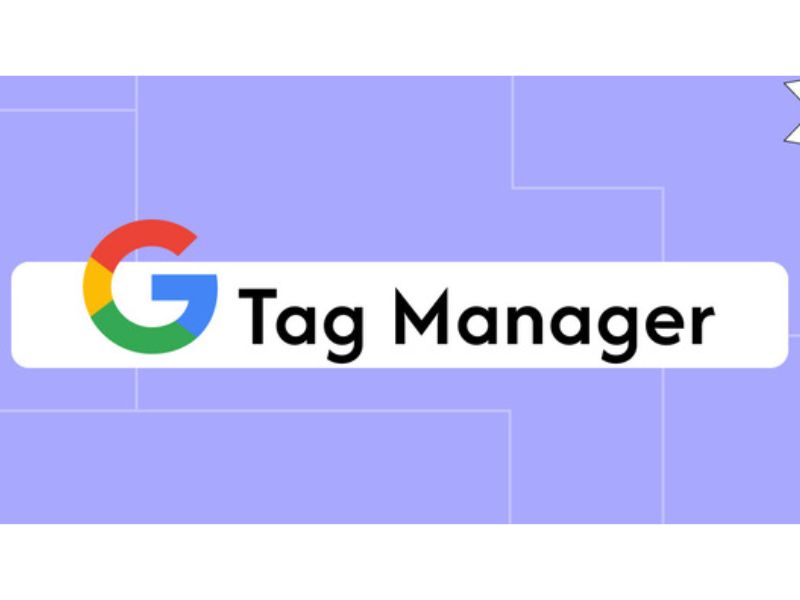
Lợi ích khi sử dụng GTM
Việc chuyển đổi sang GTM mang lại nhiều lợi ích vượt trội, không chỉ về mặt kỹ thuật mà còn về hiệu quả kinh doanh.
Tiết kiệm thời gian và tài nguyên
Đây là lợi ích lớn nhất. Bạn không cần phải nhờ đến đội ngũ lập trình viên mỗi khi muốn thêm một tag mới. Marketer có thể tự mình cài đặt và quản lý các tag một cách nhanh chóng, giúp rút ngắn thời gian triển khai các chiến dịch.
Linh hoạt và dễ dàng quản lý
Tất cả các tag được quản lý tập trung tại một giao diện duy nhất. Điều này giúp bạn dễ dàng theo dõi, chỉnh sửa hoặc xóa bỏ các tag cũ một cách khoa học, tránh tình trạng website có quá nhiều đoạn mã thừa.
Nâng cao tốc độ tải trang
GTM được thiết kế để tải các tag một cách bất đồng bộ, nghĩa là chúng sẽ không làm chậm quá trình tải nội dung chính của website. Điều này rất quan trọng đối với trải nghiệm người dùng và SEO.
Kiểm soát và bảo mật
GTM cho phép bạn kiểm soát quyền truy cập của từng người dùng, đảm bảo rằng chỉ những người có thẩm quyền mới có thể thay đổi các tag quan trọng. Ngoài ra, GTM còn có chế độ Debug Mode giúp bạn kiểm tra các tag trước khi chính thức xuất bản, tránh gây ra lỗi trên website.
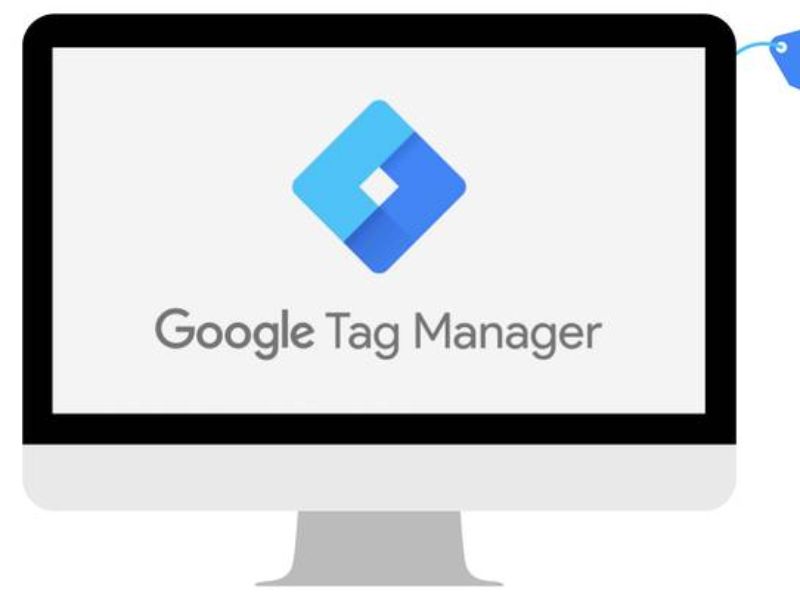
Phân biệt GTM và Google Analytics
Nhiều người mới bắt đầu thường nhầm lẫn giữa GTM và Google Analytics. Hãy hiểu rõ vai trò của từng công cụ.
- Google Analytics: Là công cụ đọc và phân tích dữ liệu. Nó giúp bạn xem các báo cáo về lượt truy cập, hành vi người dùng, nguồn traffic…
- Google Tag Manager: Là công cụ quản lý và gửi dữ liệu. Nó giúp bạn đưa các đoạn mã của Google Analytics vào website để thu thập dữ liệu.
Tóm lại, GTM là “cánh cổng” để các công cụ phân tích như Google Analytics có thể nhận được dữ liệu. Bạn cần cả hai để có một hệ thống theo dõi và phân tích hoàn chỉnh.
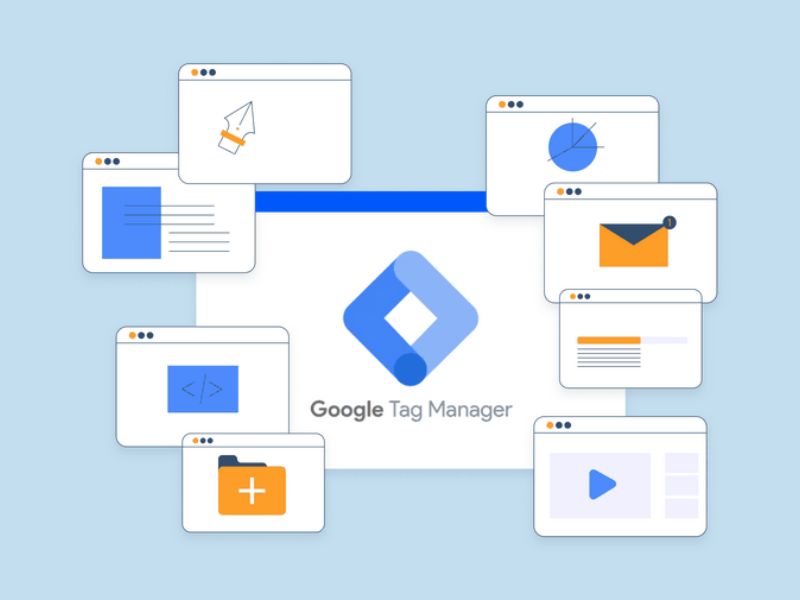
Hướng dẫn cài đặt và sử dụng GTM cơ bản
Bước 1: Tạo tài khoản GTM
Truy cập tagmanager.google.com và tạo một tài khoản mới. Bạn sẽ cần điền tên tài khoản và tên miền website của mình.
Bước 2: Cài đặt mã GTM vào website
Sau khi tạo tài khoản, GTM sẽ cung cấp cho bạn một đoạn mã. Bạn cần chèn hai phần của đoạn mã này vào website:
- Phần đầu tiên (trong thẻ <script>) đặt ngay sau thẻ <head> mở đầu.
- Phần thứ hai (trong thẻ <noscript>) đặt ngay sau thẻ <body> mở đầu.
Nếu bạn sử dụng WordPress, có nhiều plugin giúp bạn cài đặt mã GTM một cách dễ dàng.
Bước 3: Tạo Tag đầu tiên (Ví dụ: Cài đặt Google Analytics)
- Trong giao diện GTM, chọn “Tags” > “New”.
- Đặt tên cho Tag (ví dụ: GA4 Configuration).
- Chọn “Tag Configuration” và chọn loại tag là “Google Analytics: GA4 Configuration”.
- Nhập Measurement ID của tài khoản Google Analytics 4 của bạn.
- Chọn “Triggering” và chọn “All Pages”. Thao tác này sẽ đảm bảo tag được kích hoạt trên tất cả các trang.
- Lưu lại.
Bước 4: Sử dụng Chế độ xem trước (Preview Mode) để kiểm tra
Chế độ Preview giúp bạn kiểm tra xem các tag đã hoạt động đúng chưa trước khi chính thức đưa lên website.
- Nhấp vào nút “Preview” ở góc trên cùng bên phải.
- Nhập URL website của bạn và nhấp “Connect”.
- Một cửa sổ mới sẽ mở ra và bạn có thể kiểm tra xem các tag đã được kích hoạt đúng theo Triggers bạn đã cài đặt chưa.
Bước 5: Xuất bản (Submit)
Sau khi đã kiểm tra và chắc chắn mọi thứ đều hoạt động chính xác, bạn có thể xuất bản các thay đổi.
- Nhấp vào nút “Submit” ở góc trên cùng bên phải.
- Đặt tên cho phiên bản và mô tả các thay đổi bạn đã thực hiện.
- Nhấp “Publish”. Các thay đổi của bạn giờ đây đã được áp dụng trên website thật.
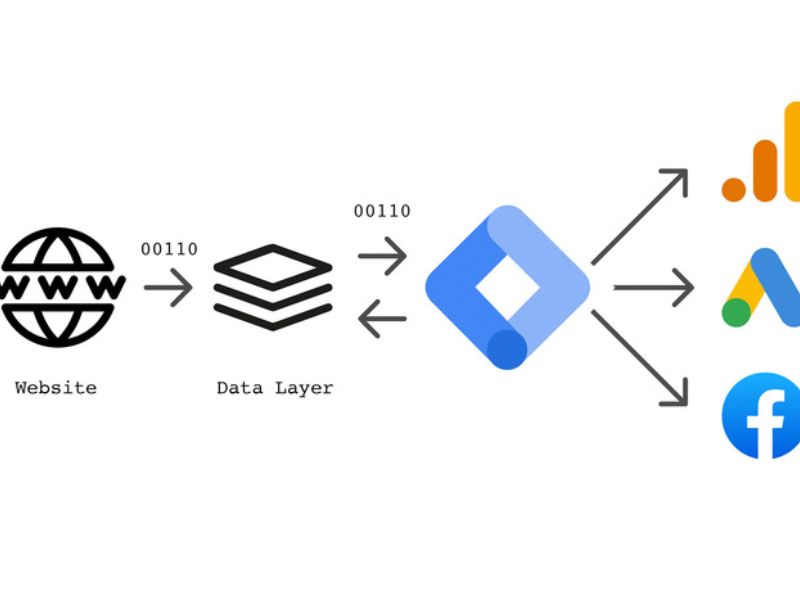
Kết luận
Google Tag Manager không còn là một công cụ tùy chọn mà đã trở thành một nền tảng thiết yếu cho bất kỳ ai làm SEO hay Digital Marketing. Nó đơn giản hóa quy trình quản lý tag, giúp tiết kiệm thời gian, tăng tốc độ website và cho phép bạn theo dõi hành vi người dùng một cách chính xác.
Bắt đầu sử dụng GTM ngay hôm nay cùng với entitytop.com, bạn sẽ thấy việc thu thập dữ liệu trở nên dễ dàng và hiệu quả hơn rất nhiều, từ đó đưa ra các quyết định chiến lược đúng đắn để tối ưu hóa hiệu suất website.